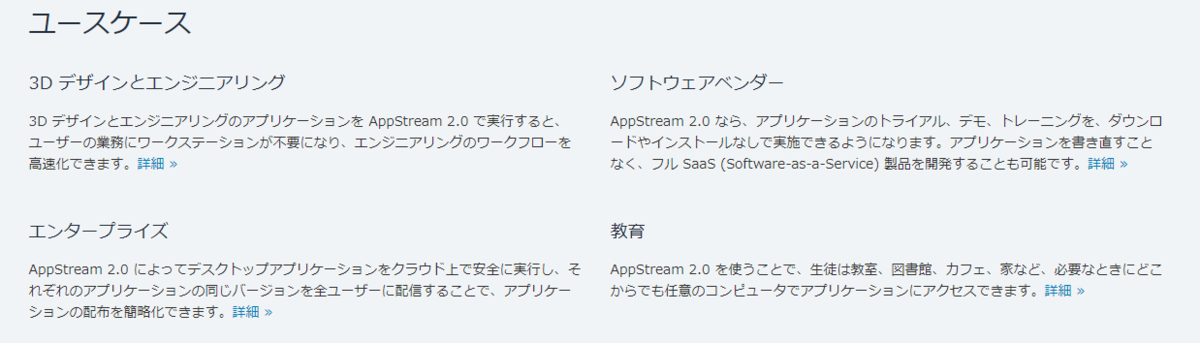AppStream2.0 クライアントアプリケーションの利用
AppStream2.0は手軽に利用できるクラウド型仮想デスクトップ(DaaS)である。
画面転送中、保管中のファイルも暗号化されるということで安心して利用できる。
https://aws.amazon.com/jp/appstream2/faqs/
FAQに以下記載がある。さいっくる が気になるがスルーして、USB周辺機器のサポートを期待したいので試してみる。
AppStream 2.0 は完全マネージド型のストリーミングサービスであり、DIY の労力を必要としません。AppStream 2.0 はより幅広い範囲のインスタンスタイプを提供し、プラグインなしでデスクトップアプリケーションを HTML5 準拠のウェブブラウザにストリーミングします。AppStream 2.0 クライアント (Windows 版) により、Web ブラウザーでのデュアルモニターサポート、4 モニター、4K モニター、USB 周辺機器のサポートを提供します。さらに、AppStream 2.0 はアプリケーションのライフさいっくる管理を簡素化し、アプリケーションが VPC でアクセスできるようにします。
- https://clients.amazonappstream.com/にアクセス
- サポートしているブラウザが増えた👍 Windows Client をダウンロードする(135MB)
-
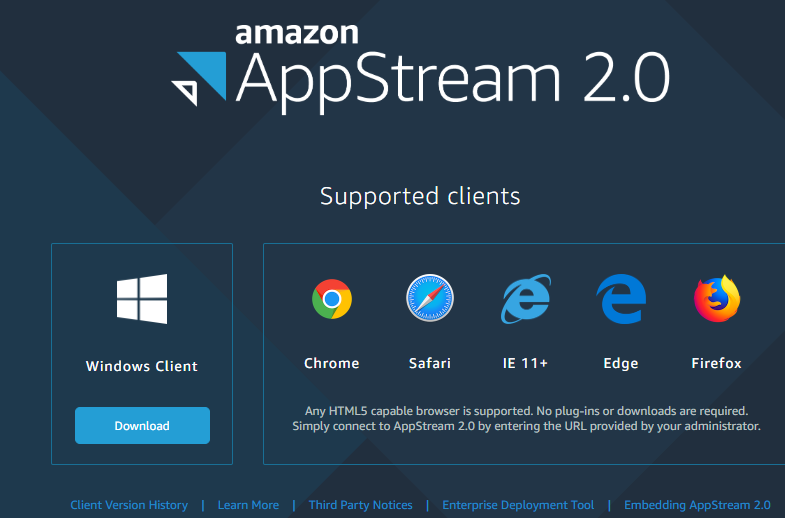
- ダウンロードしたファイルをクリック
-

インストーラー起動 - AppStream2.0 Client USB Driverはチェックしたままとする。Finish。
- Installをクリック
-
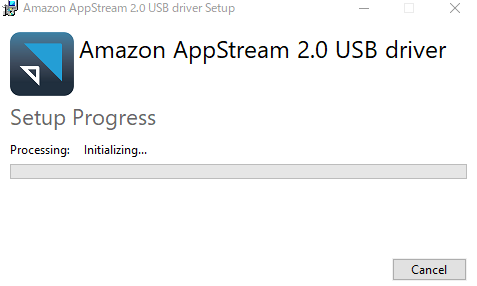
USBドライバのインストール - USBドライバがインストールされたら下記のログイン画面になる。
- URLは通知メールに記載されいているのでコピペしてConnectする

- Start in native application mode は後で試してみる。
- Email、パスワードを入力してログイン。
- SettingsにUSBデバイスの箇所が増えた。Switch to native application modeが増えた。Switch to native application modeをするとまるでローカルにインストールされたアプリのようだ👍 明確に仮想デスクトップと分かるようにしたいのでClassic Modeに戻しておく。(Classicというのか)
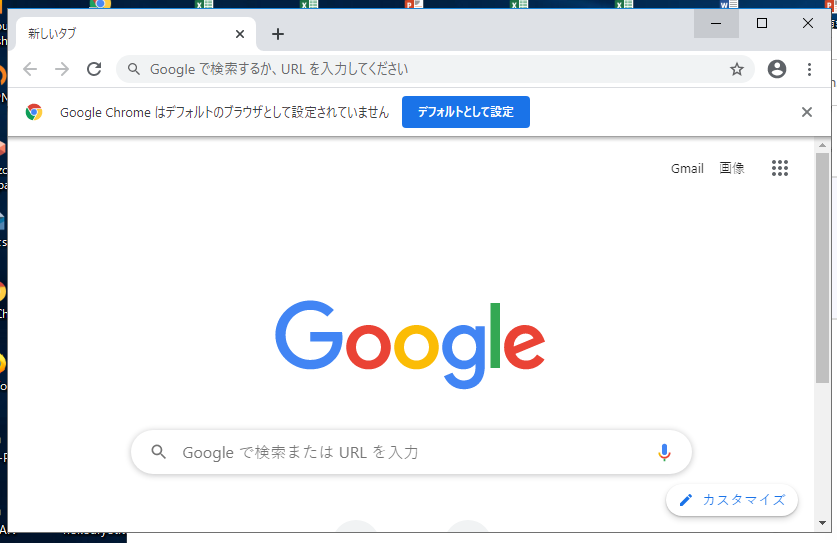
ネーティブアプリケーションモード - ここで疑問はUSBデバイスの認識がされるのか。USBデバイスはUSBメモリ、USBプリンタともに認識させたくない。とりあえず手元の端末にUSBメモリを刺す。Settings⇒USB Devicesを見てもNO USB Device to Share とある。Documentに管理者がUSBデバイスを登録する方法が記載があった。これであれば事前に登録したUSBデバイスだけを利用させることができる。確かにWacomとかは必要だ。でもオペレーションが面倒くさすぎ。https://docs.aws.amazon.com/ja_jp/appstream2/latest/developerguide/appstream2-dg.pdf
- 起動時にStart in native application modeにチェックをすると、本当にローカルアプリのような操作感がありユーザ教育不要と思った。
-

ローンチ画面
簡潔にまとめると、クライアントアプリケーションを使う場合は以下のケースである。
・マルチモニター 最大4Kが必要
・ネーティブアプリケーションモード(ローカルのアプリと変わらない使用感)
今回の用途では不要。ブラウザベースのほうがデバイスフリーだし利用者からして手軽である。
AWS のサイトにあるAppStream2.0のユースケースに以下記載がある。今回はエンタープライズ又はソフトウェアベンダーに近い形態だ。AWS上でシステムが稼働していれば処理がクラウド内で完結して良いのだけど今回はオンプレミスにある既存システムへのアクセスが必要だ。ここまでの作業は素のWindows OSにChromeが動いてアプリの画面転送を実施しているだけ。通信先はNAT経由のインターネットアクセスだけである。次は、オンプレミスへネットワーク接続を検討する。不正アクセス対策も考えないとな。。